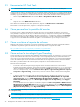Setup and Troubleshooting: HP xw Series Workstations
Aplicaciones de DVD y de grabación ópticas
Configuración de software
en Microsoft® Windows®
21
Para descargar y actualizar la BIOS:
1. En el sitio Web de HP, haga clic en el botón download (descargar) situado junto a la BIOS del sistema
correspondiente.
2. En la ventana Descarga de archivos, haga clic en Abrir.
3. En la ventana Asistente InstallShield, haga clic en Siguiente.
4. Acepte el acuerdo de licencia y haga clic en Siguiente.
5. Introduzca la ubicación donde desea guardar los archivos. Haga clic en Siguiente.
Llegados a este punto, hay varias opciones disponibles para actualizar la BIOS del sistema. Puede guardar los archivos
en dispositivos de arranque, por ejemplo, una unidad de disquete de 3,5 pulgados o un dispositivo USB. La forma más
breve y eficaz es hacer uso de la utilidad HPQFlash del sistema. Esta utilidad no está disponible en la versión de
Windows XP Professional de 64 bits.
Sistema operativo de 32 bits
Para ejecutar HPQFlash, acceda a la carpeta donde guardó el BIOS SoftPaq anteriormente. Encuentre y haga clic en
el archivo HPQFlash.exe para iniciar la utilidad HPQFlash. Siga las instrucciones que van apareciendo en pantalla.
Aparecerán la versión de la BIOS actual del sistema y la BIOS que se está a punto de cargar. Se le notificará cuando
haya terminado la actualización de la BIOS.
NOTA: un SoftPaq es un archivo (normalmente con la extensión .zip o un archivo ejecutable) que contiene el software
de soporte y puede incluir controladores de dispositivo, programas de configuración, imágenes de la memoria flash
de la ROM, utilidades, agentes, etc.
Sistema operativo de 64 bits
Consulte el archivo LEAME incluido en el SoftPaq para obtener instrucciones sobre cómo actualizar la BIOS.
3.3.2 Cómo instalar o actualizar los controladores de dispositivo
Para instalar dispositivos de hardware, como una impresora, adaptador de pantalla o adaptador de red, después
de haber instalado el sistema operativo, éste necesita acceder a los controladores de software correspondientes a esos
dispositivos.
Para copiar los controladores en el sistema, realice una de las siguientes acciones:
• Copie los controladores incluidos en el CD que se le entregó con el dispositivo periférico (los fabricantes
normalmente incluyen los controladores en el CD).
• Vaya al Centro de ayuda y soporte técnico instalado en el sistema (en la mayoría de los sistemas operativos
Windows XP instalados en fábrica), haciendo clic en Inicio > Ayuda y soporte técnico. Haga clic en el
icono superior HP Software & Drivers Download (Descargar controladores y software de HP)
y verifique o seleccione las actualizaciones disponibles.
• Visite el sitio Web de Soporte de HP:
a. Visite www.hp.com/go/workstationsupport
.
b. Seleccione el modelo de su estación de trabajo HP en la lista.
c. En la sección “I would like to” (Deseo), haga clic en download drivers and software (descargar
controladores y software).
d. En la sección “select operating system” (seleccione el sistema operativo), seleccione su SO.
e. Encuentre el controlador y haga clic en el botón download (descargar) situado junto al archivo
deseado. Siga las instrucciones que van apareciendo en pantalla para completar la instalación.
• Visite el sitio Web del fabricante del dispositivo periférico si no puede encontrar los controladores con los otros
métodos.
3.4 Aplicaciones de DVD y de grabación ópticas
Si su estación de trabajo HP tiene instalada una unidad de DVD o de grabación ópticas, tendrá que instalar las
aplicaciones correspondientes incluidas en los CD de aplicación que le entregaron con la estación de trabajo.
En determinados modelos, dichas aplicaciones ya se habrán instalado.